jquery实现导航图轮播
版权声明:作者原创,转载请注明出处!
下面的几个栗子是使用jquery实现Banner轮播的效果,直接将代码贴出来,从最初级没有任何优化和封装的写法,一直到最后一个栗子,一步步进行了优化,加大程序的可复用性,减少代码冗余。
 栗子①
栗子①
HTML布局:注:图片请自己准备,大小为(W:200px H:200px)
//最外层容器DIV
<div id="wrap">
//图片容器UL
<ul id="imgWrap">
<li id="one"><img src="img/1.1.jpg" /></li>
<li><img src="img/1.jpg" /></li>
<li><img src="img/2.jpg" /></li>
<li><img src="img/3.jpg" /></li>
</ul>
//按钮容器OL
<ol id="numWrap">
<li class="color"></li>
<li></li>
<li></li>
<li></li>
</ol>
//左右按钮
<div id="left"></div>
<div id="right"></div>
</div>
CSS样式:注:一些较为特殊的样式已经进行说明,请仔细阅读每一个样式添加的意义
* {
margin: 0;
padding: 0;
outline: 0;
border: 0;
}
li {
list-style: none;
}
#wrap {
width: 200px;
height: 200px;
margin: 10px auto;
overflow: hidden; /*溢出部分隐藏*/
position: relative;
}
#imgWrap {
width: 200px; /*图片容器固定一张图片宽高,在JS里使用代码进行动态控制具体宽、高*/
height: 200px;
position: absolute;
top: 0;
left: 0;
transition: all .8s ease; /*设置动画*/
}
#imgWrap li {
float: left;
}
#numWrap {
position: absolute;
bottom: 10px;
right: 10px;
}
#numWrap li {
width: 10px;
height: 10px;
background: #ccc;
border-radius: 50px;
float: left;
margin: 5px;
}
#numWrap li.color { /*准备class样式*/
background: red;
}
#left,
#right {
width: 15px;
height: 20px;
background: #CCCCCC;
position: absolute;
top: 40%;
display: none;
}
#left {
left: 10px;
}
#right {
right: 10px;
}
#wrap:hover #left {
display: block;
}
#wrap:hover #right { /*鼠标移入显示左右按钮*/
display: block;
}
jquery和javascript代码:注:请在<head>标签中提前引入jquery文件
$(function() {
var index = 0;
//将图片的UL宽度撑大
$("#imgWrap").css('width', $('#imgWrap li').width() * $("#imgWrap li").length);
$("#numWrap li").click(function() {
//循环清空
$("#numWrap li").removeClass("color");
//只给点击按钮添加class
$(this).addClass("color");
//点击按钮,显示对应图片
index = $(this).index();
$("#imgWrap").css('left', -$('#imgWrap li').width() * index);
});
$("#left").click(function() {
//下标--,才会等于-1
index--;
if(index == -1) {
index = $('#imgWrap li').length - 1;
};
$("#numWrap li").removeClass("color");
$("#numWrap li").eq(index).addClass("color");
$("#imgWrap").css('left', -$('#imgWrap li').width() * index);
});
$("#right").click(function() {
//下标++,才会等于长度
index++;
if(index == $('#imgWrap li').length) {
index = 0;
};
$("#numWrap li").removeClass("color");
$("#numWrap li").eq(index).addClass("color");
$("#imgWrap").css('left', -$('#imgWrap li').width() * index);
});
//开启定时器
var timer = setInterval(function() {
index++;
if(index == -1) {
index = $('#imgWrap li').length - 1;
} else if(index == $('#imgWrap li').length) {
index = 0;
};
$("#numWrap li").removeClass("color");
$("#numWrap li").eq(index).addClass("color");
$("#imgWrap").css('left', -$('#imgWrap li').width() * index);
}, 2000);
//鼠标移入、移出关闭、开启定时器
$("#wrap").hover(function() {
clearInterval(timer);
}, function() {
timer = setInterval(function() {
index++;
if(index == -1) {
index = $('#imgWrap li').length - 1;
} else if(index == $('#imgWrap li').length) {
index = 0;
};
$("#numWrap li").removeClass("color");
$("#numWrap li").eq(index).addClass("color");
$("#imgWrap").css('left', -$('#imgWrap li').width() * index);
}, 2000);
});
});
效果图:
 栗子② 注:HTML、css布局及样式同栗子①
栗子② 注:HTML、css布局及样式同栗子①
jquery及javascript代码
$(function() {
var index = 0;
//将图片的UL宽度撑大
$("#imgWrap").css('width', $('#imgWrap li').width() * $("#imgWrap li").length);
//按钮点击
$("#numWrap li").click(function() {
index = $(this).index();
next();
});
$("#left").click(function() {
//下标--,才会等于-1
index--;
next();
});
$("#right").click(function() {
//下标++,才会等于长度
index++;
next();
});
//优化成函数,使用时可以再各处直接调用
function next() {
if(index == -1) {
index = $('#imgWrap li').length - 1;
} else if(index == $('#imgWrap li').length) {
index = 0;
};
//循环清空
$("#numWrap li").removeClass("color");
//只给点击按钮添加class
$("#numWrap li").eq(index).addClass("color");
//点击按钮,显示对应图片
$("#imgWrap").css('left', -$('#imgWrap li').width() * index);
};
//开启定时器
var timer = setInterval(function() {
index++;
next();
}, 2000);
//鼠标移入和移出事件清除、开启定时器
$("#wrap").hover(function() {
clearInterval(timer);
}, function() {
//不要写var,否则会开启两次定时器
timer = setInterval(function() {
index++;
next();
}, 2000);
});
});
栗子②主要是对栗子①进行了优化,将重复性代码,放到了next函数里,进行多次调用,程序得到大幅度代码的优化,提高了程序的可复用性。下面我们进行函数的封装,封装好的函数可以的到最大程度的可复用性,相同功能,只需调用相应函数,传入不同参数即可完成,不需要再重新编写相同功能的程序,怎么样,似不似很期待,^_^
 栗子③
栗子③
HTML代码:
<div class="wrap" id="wrap1">
<ul class="imgWrap" id="imgWrap1">
<li class="one"><img src="img/1.1.jpg" /></li>
<li><img src="img/1.2.jpg" /></li>
<li><img src="img/1.3.jpg" /></li>
<li><img src="img/1.4.jpg" /></li>
</ul>
<ol class="numWrap" id="numWrap1">
<li class="color"></li>
<li></li>
<li></li>
<li></li>
</ol>
<div class="left" id="left1"></div>
<div class="right" id="right1"></div>
</div>
<div class="wrap" id="wrap2">
<ul class="imgWrap" id="imgWrap2">
<li class="one"><img src="img/1.1.jpg" /></li>
<li><img src="img/1.2.jpg" /></li>
<li><img src="img/1.3.jpg" /></li>
<li><img src="img/1.4.jpg" /></li>
</ul>
<ol class="numWrap" id="numWrap2">
<li class="color"></li>
<li></li>
<li></li>
<li></li>
</ol>
<div class="left" id="left2"></div>
<div class="right" id="right2"></div>
</div>
这个布局里写了两个要进行轮播的导航,目的是展示程序的可重复使用性
css代码:
* {
margin: 0;
padding: 0;
outline: 0;
border: 0;
}
li {
list-style: none;
}
.wrap {
width: 200px;
height: 200px;
margin: 10px auto;
overflow: hidden;
position: relative;
}
.imgWrap {
width: 200px;
height: 200px;
position: absolute;
top: 0;
left: 0;
transition: all .8s ease;
}
.imgWrap li {
float: left;
}
.numWrap {
position: absolute;
bottom: 10px;
right: 10px;
}
.numWrap li {
width: 10px;
height: 10px;
background: #ccc;
border-radius: 50px;
float: left;
margin: 5px;
}
.numWrap li.color {
background: red;
}
.left,
.right {
width: 15px;
height: 20px;
background: #CCCCCC;
position: absolute;
top: 40%;
display: none;
}
.left {
left: 10px;
}
.right {
right: 10px;
}
.wrap:hover .left {
display: block;
}
.wrap:hover .right {
display: block;
}
jquery和javascript代码:
$(function() {
//调用
Tab($("#wrap1"),$("#imgWrap1"),$('#imgWrap1 li'),$("#numWrap1 li"),$("#left1"),$("#right1"));
Tab($("#wrap2"),$("#imgWrap2"),$('#imgWrap2 li'),$("#numWrap2 li"),$("#left2"),$("#right2"));
});
//封装成函数
//$("#wrap"),$("#imgWrap"),$('#imgWrap li'),$("#numWrap li"),$("#left"),$("#right")
function Tab(wrap,imgWrap,imgLi,numLi,left,right) {
var index = 0;
//将图片的UL宽度撑大
imgWrap.css('width', imgLi.width() * imgLi.length);
//按钮点击
numLi.click(function() {
index = $(this).index();
next();
});
left.click(function() {
//下标--,才会等于-1
index--;
next();
});
right.click(function() {
//下标++,才会等于长度
index++;
next();
});
//优化成函数,使用时可以再各处直接调用
function next() {
if(index == -1) {
index = imgLi.length - 1;
} else if(index == imgLi.length) {
index = 0;
};
//循环清空
numLi.removeClass("color");
//只给点击按钮添加class
numLi.eq(index).addClass("color");
//点击按钮,显示对应图片
imgWrap.css('left', -imgLi.width() * index);
};
//开启定时器
var timer = setInterval(function() {
index++;
next();
}, 2000);
//鼠标移入和移出事件清除、开启定时器
wrap.hover(function() {
clearInterval(timer);
}, function() {
//不要写var,否则会开启两次定时器
timer = setInterval(function() {
index++;
next();
}, 2000);
});
};
效果图: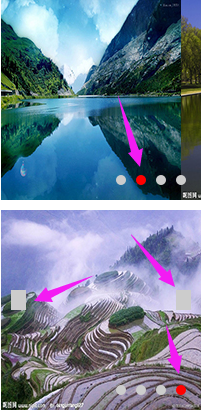
到这里,就结束啦,具体有什么需要注意的地方,我都已经在代码的注释里写的很明确了,如果大家有更好的方法,欢迎与我交流,共同成长和进步!
入我有理解的不正确的地方,欢迎各位大神批评指正,谢谢
什么是成功?就是所有失败的路都走过了,只剩下一条路还没有走,这条路就叫成功!


